Windows představili svůj streamovací mixer aplikací a služeb v přímé konkurenci s Twitch. Donedávna to byla většinou záležitost zaměřená na Windows. Nyní však s pomocí streamovací aplikace můžete streamovat do Mixeru pomocí počítače Mac.
Tento článek se týká počítačů Mac s alespoň 4 GB RAM. Obecně platí, že nejlepší zážitek přináší macOS Catalina (10.15) prostřednictvím OS X Yosemite (10.10).
Jak začít streamovat pomocí Mixeru na Macu
Streamování na Mixeru s Mac není tak snadné jako streamování z Xbox nebo Windows 10, ale stále se to dá. Stejně jako v systému Windows 10 nebo Xbox potřebujete účet na Mixeru, ale pokud používáte Mac, musíte si také stáhnout streamovací software streamovat pomocí počítače Mac. Open Broadcaster Software (OBS) je spolehlivý bezplatný program s otevřeným zdrojovým kódem, práci však může provádět i jiný streamovací software.
Poté, co jste si stáhli program podle vašeho výběru, musíte jej nastavit pomocí Mixeru i Macu. Proces se liší v závislosti na použitém streamovacím softwaru, ale panel Mixer Broadcast Dashboard vám poskytne odkaz na konkrétní nastavení streamovacího programu. Chcete-li začít, potřebujete tyto podrobné pokyny.
-
Otevřete na svém počítači Mac web Mixer.
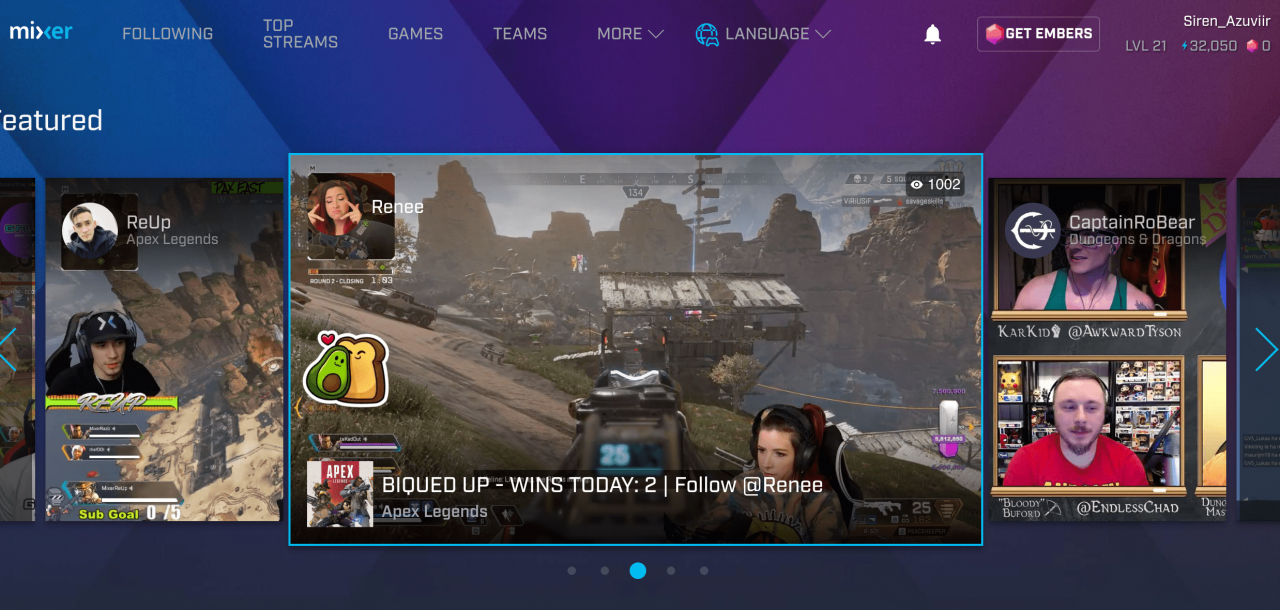
Uživatelé počítačů Mac potřebují k nastavení vysílání přejít přímo na web Mixeru, na rozdíl od uživatelů počítačů PC, kteří mohou využívat herní panel.
-
Vybrat ikona uživatele v pravém horním rohu obrazovky.
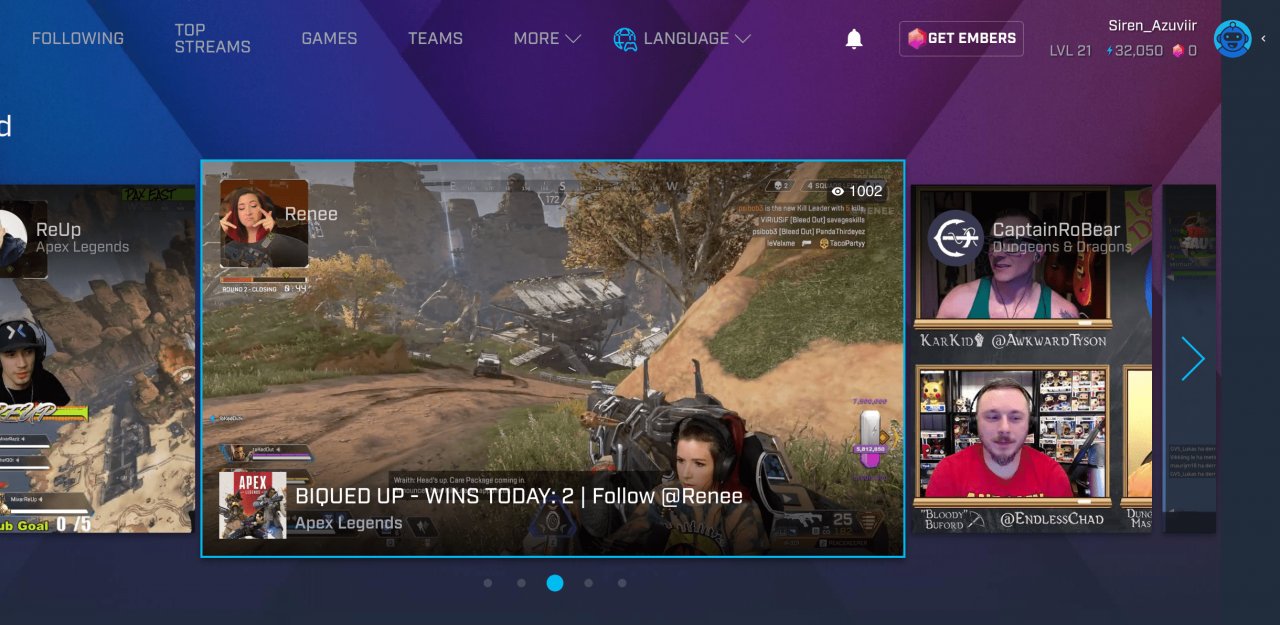
V závislosti na rozlišení obrazovky možná budete muset maximalizovat okno nebo posouvat, abyste viděli ikonu uživatele.
-
vybrat Vysílací panel. Na panelu Broadcast se nachází všechna nastavení pro vaše streamy.
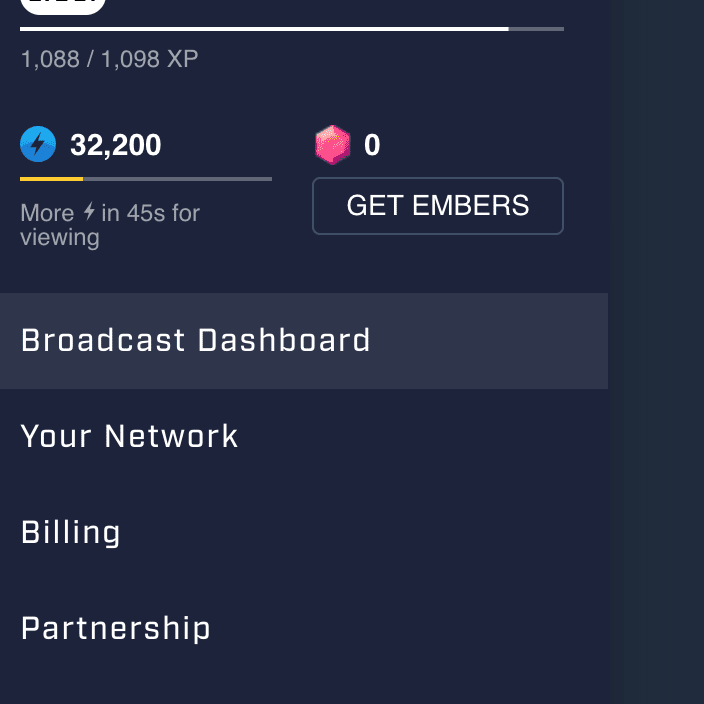
-
Upravte název streamu a další podrobnosti k doladění vašeho vysílání.
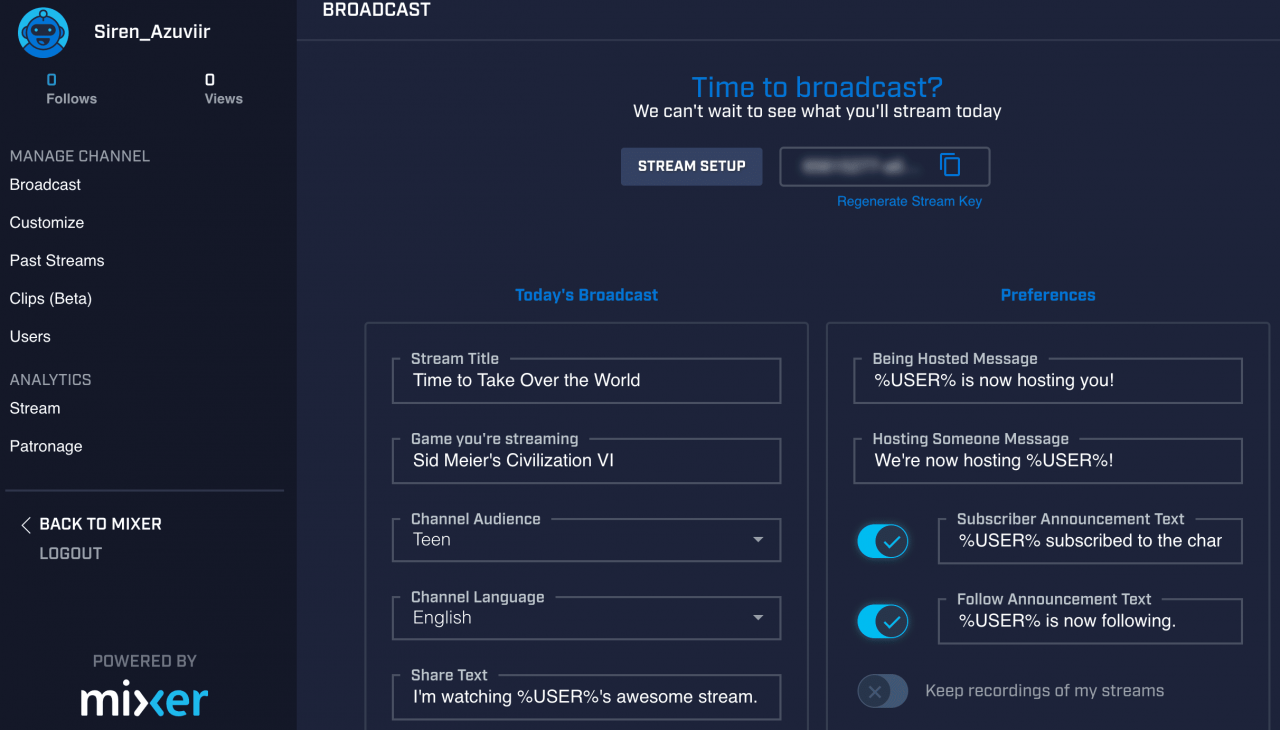
Zkuste vymyslet ostrý název, který lidi vtáhne, spíše než něco vágního.
-
vybrat Nastavení streamu,
-
Klepněte na tlačítko streamovací software které chcete používat.
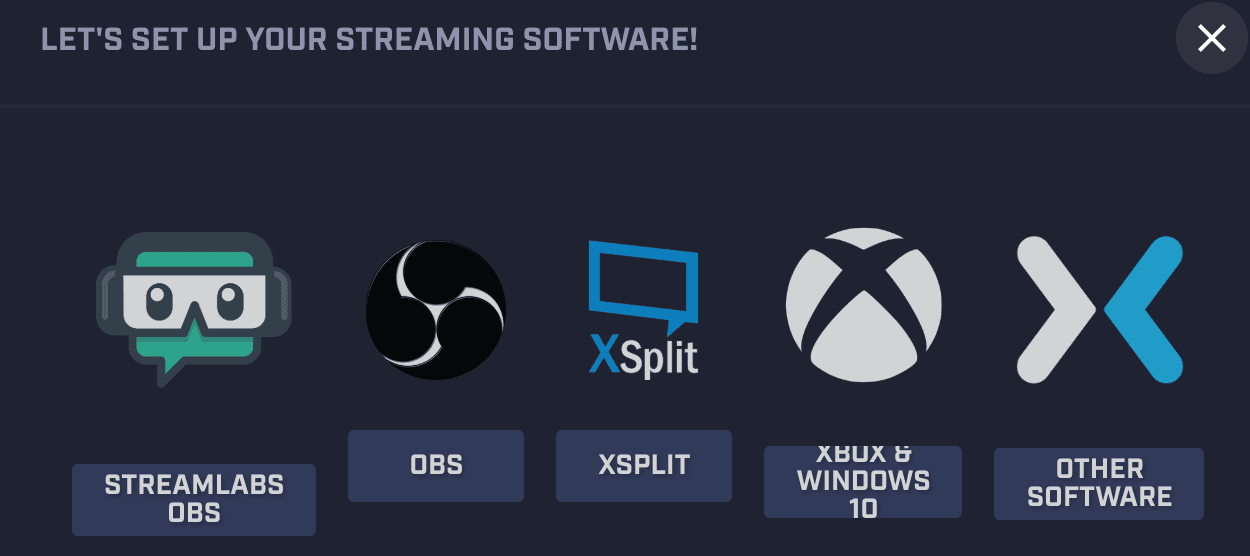
Pokud s streamováním začínáte, OBS je bezplatný streamovací software, který se snadno používá a je schopen streamovat pomocí Mixeru.
-
vybrat Pokyny k instalaci.
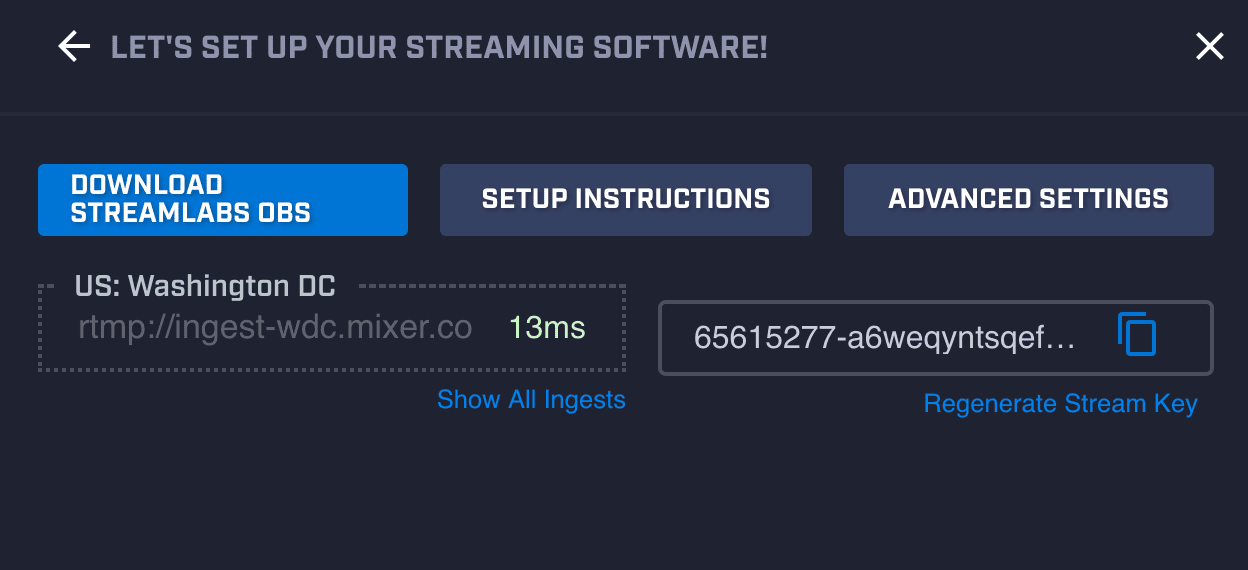
-
Streamování zahájíte podle pokynů pro konkrétní program.
Zatímco streamování do Mixeru z počítače Mac není tak intuitivní jako streamování z počítače se systémem Windows 10 nebo Xbox, nemusí to být ani obtížné. Různé aplikace pro vysílání vám poskytují různé možnosti kontroly nad specifikacemi vašeho vysílání. Pokud začínáte streamovat pomocí aplikace nebo chcete použít něco relativně jednoduchého, pak je OBS ten správný způsob. Pokud jste ochotni utratit pár dolarů a chcete mít přístup k dalším funkcím, pak je XSplit tou nejlepší volbou.
Mixer na iPhone nebo iPad
Společnost Microsoft vyvinula aplikaci iOS Mixer pro interaktivní streamování mezi Mixerem a iPadem nebo iPhone. Tato aplikace je zdarma a k dispozici jsou i nákupy v aplikaci. Po nerovném spuštění byla aplikace upravena, aby vylepšila své uživatelské rozhraní a nabídla zábavné způsoby interakce s jinými streamery.
